AutoCAD2014画虚线的方法
2020-07-22 09:47作者:下载吧
AutoCAD2014是一款非常专业实用的计算机辅助设计软件,该软件可以帮助用户绘制二维图像和基本的三维设计,可以被广泛的应用于机械、建筑、家居等诸多行业。我们在CAD制图的过程中,很多时候都需要使用到虚线,比如一些轴线、辅助线等,但是有一些小伙伴不知道怎么输入虚线。其实方法很简单,CAD中有专门的虚线线型,我们在软件中使用虚线线型就可以画出虚线了。那么接下来小编就给大家详细介绍一下AutoCAD2014画虚线的具体操作方法,方法简单易懂,有需要的朋友可以看一看。
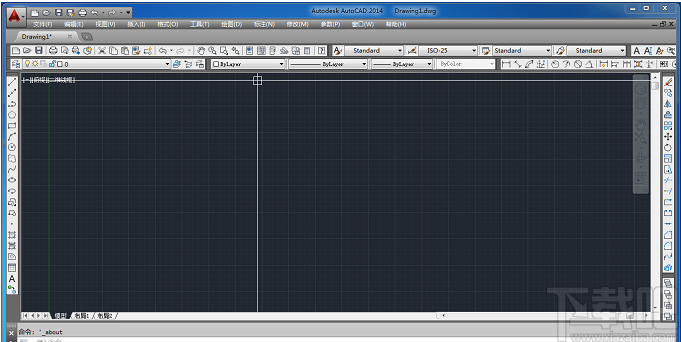
方法步骤
1.首先打开软件,我们在软件界面的顶部菜单栏中找到“格式”选项,点击该选项会出现一个下拉框,我们在下拉框选择“图层”即可。
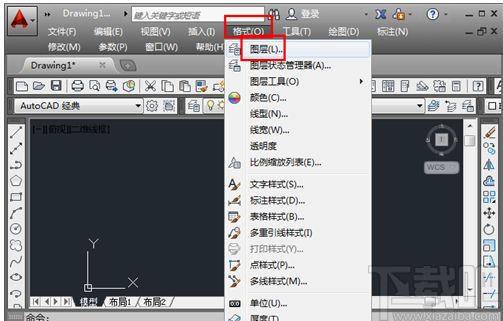
2.接着界面上会弹出一个图层管理器,我们在管理器中找到新建图标按钮,并在名称一栏中对虚线进行命名,再点击线型一栏中的“Continue”就可以了。
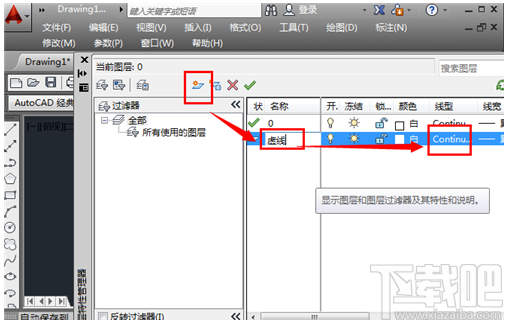
3.然后界面上会弹出一个选择线型窗口,窗口中没有我们需要的线型,所以在窗口底部找到“加载”按钮并单击。

4.紧接着界面上会出现一个加载或重载线型框,我们在框中找到需要的虚线线型后,再点击位于框中左下角的“确定”按钮就可以加载线型。
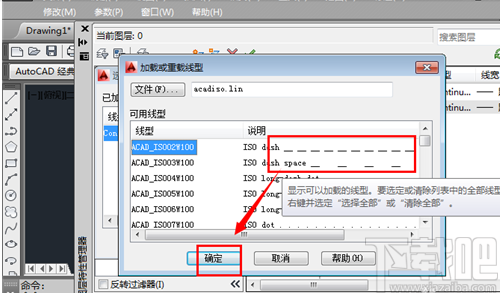
5.之后返回到选择线型窗口中,我们点击刚刚选择的ISO线型,再点击窗口左下角的“确定”按钮,并关闭图层管理器返回到软件界面。
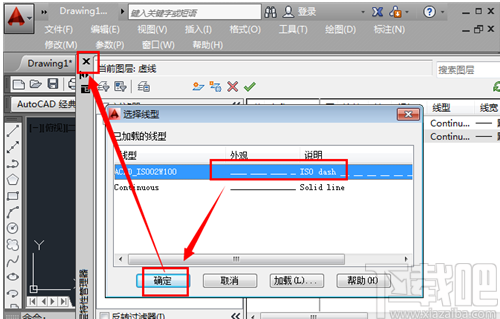
6.在软件界面上,我们在左侧找到“直线”绘图命令并点击,之后在界面上的绘图框中绘制一条直线,就可以看到这条直线是虚线。
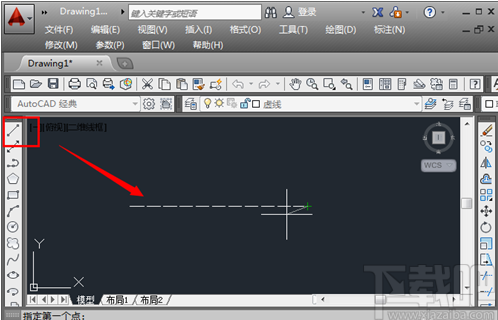
7.如果我们绘制的虚线看不见或者间隔太小而需要调整,则可以点击界面上方的“格式”选项,并下拉框中点击“线型”。
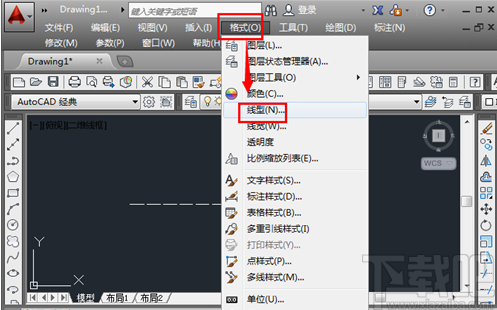
8.随后界面上会弹出一个线型管理器,我们在管理器中选中刚刚在图层中设置的线型,即ISO线型,然后在“全局比例因子”中输入较大的比例,再点击底部的“确定”按钮即可。
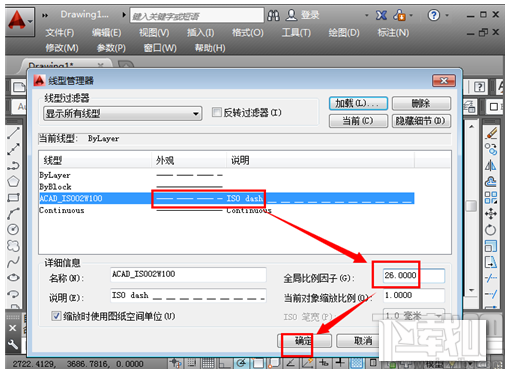
9.最后我们可以在界面上的绘图区域中查看到放大或缩小虚线间距的效果,如果不满意,还可以按照第七步和第八步的方法来调整虚线间距。
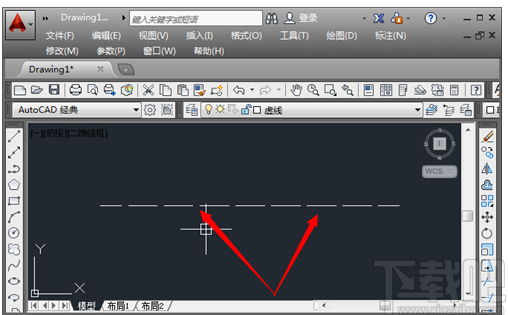
以上就是小编给大家整理的AutoCAD2014画虚线的具体操作方法,方法简单易懂,有需要的朋友可以看一看,希望这篇教程对大家有所帮助。